Giỏ hàng của bạn
Có 0 sản phẩm

05-10-2022, 2:42 pm 96036
Hướng dẫn khắc phục Messenger bị mất Filter đơn giản chỉ với vài thao tác cơ bản - Nguyên nhân và cách khắc phục Messenger bị mất Filter?
Ứng dụng Messenger đã trang bị những filter thú vị để bạn có thể tạo điểm nhấn, làm trò trong quá trình gọi video. Tuy nhiên, đôi lúc những filter này sẽ đột ngột biến mất và bạn chưa biết cách khắc phục. Đừng lo lắng khi bài viết này sẽ hướng dẫn bạn cách khắc phục Messenger bị mất filter chỉ với vài thao tác đơn giản. Nếu bạn muốn biết thêm thông tin về:

Hướng dẫn cách khắc phục Messenger bị mất filter khi gọi điện
Hẳn là bạn đọc đã nghe nhiều về Filter, đây là bộ lọc sử dụng công nghệ AI để thêm hiệu ứng đặc biệt cho ảnh, story hoặc khi call video trên Messenger. Bộ lọc này được tích hợp sẵn trên ứng dụng Messenger nên bạn chỉ cần bấm và lựa chọn, không cần tải về thay sử dụng app của bên thứ ba. Filter có thể làm thay đổi màu sắc, bối cảnh sau lưng bạn, thậm chí make up làm tăng vẻ đẹp của người dùng. Quá là tiện lợi cho chị em khi call video mà chưa kịp trang điểm phải không nào.
Nếu một ngày bạn sử dụng Messenger để gọi nói chuyện và muốn sử dụng những hiệu ứng, filter trên Messenger nhưng vô tình bị mất hiệu ứng cũng khiến bạn không biết khắc phục. Đừng quá lo lắng, hãy tìm hiểu nguyên nhân khiến Messenger của bạn bị lỗi từ đó vạch trần ngay nhằm tìm hướng giải quyết thích hợp nhất có thể nhé. Trên thực tế, Messenger bị mất hiệu ứng, Filter do xuất phát từ những nguyên nhân phổ biến như sau:
Khi gọi video Messenger trên điện thoại Android, iPhone, laptop, PC,... người dùng cần có đường truyền mạng ổn định mới có thể load hiệu ứng. Do đó, để sử dụng mạng ổn định nhất thì người dùng có thể đến gần cục phát sóng Wifi hoặc đăng ký các gói cước data để sử dụng được hiệu quả hơn. Đây chính là biện pháp lý tưởng nhất để giải quyết mà người dùng nào cũng nên thử thực hiện qua.
Bên cạnh đó, trong một số trường hợp có thể do tài khoản của bạn đang bị lỗi từ hệ thống. Do đó, cách duy nhất để khắc phục và xử lý đó là chờ khoảng 10 – 20 phút để gọi điện lại. Hoặc người dùng cũng có thể đăng xuất tài khoản và đăng nhập lại. Nếu không được, người dùng có thể xóa ngay ứng dụng và tải lại để sử dụng nhé!.
Để ứng dụng của bạn không gặp phải tình trạng lỗi như trên thì người dùng cần phải thường xuyên update mới ứng dụng để có thể sử dụng được nhiều tính năng mới mẻ trên ứng dụng Messenger của mình. Chỉ cần thực hiện như sau:
Bước 1: Vào App Store hoặc CHPlay nhấn tại mục tìm kiếm từ khóa Messenger.
Bước 2: Giao diện hiện ra, tại ứng dụng Messenger nhấn cập nhật là xong.
Hiện tại hiệu ứng trên Messenger của bạn vẫn có thể tự động cập nhật nên bạn không cần tải hiệu ứng như ứng dụng Instgram. Chỉ cần nhấn vào gọi Messenger sau đó lướt chọn hiệu ứng bên dưới thanh màn hình là có thể sử dụng ngay được rồi nhé!
Bước 1: Các bước thực hiện khá đơn giản. Đầu tiên bạn cần thực hiện cuộc gọi video call của mình. Ứng dụng Messenger trên điện thoại iPhone, máy tính bàn, hay laptop đều có hiển thị kí hiệu máy quay trên đầu thanh khung chat.
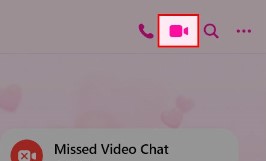
Hướng dẫn bật filter trên Messenger khi call trên máy tính
Bước 2: Sau khi thực hiện cuộc gọi, màn hình của bạn sẽ hiển thị một kí hiệu mặt cười với hai chấm sao nhỏ xinh. Đấy chính là kí hiệu cho Filter khi gọi video call Messenger.
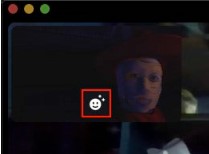
Hướng dẫn bật filter trên Messenger khi call trên máy tính
Bước 3: Bạn chỉ cần bấm vào kí hiệu. Tại đây sẽ có 3 loại filter để bạn lựa chọn:
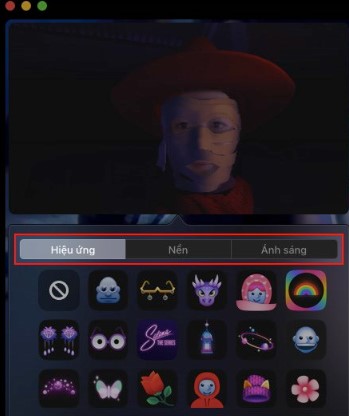
Hướng dẫn bật filter trên Messenger khi call trên máy tính
Bước 4: Để sử dụng filter thì bạn chỉ cần chọn loại filter và nhấn chọn hiệu ứng mà bạn muốn sử dụng.
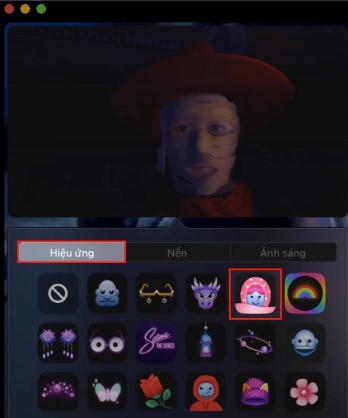
Hướng dẫn bật filter trên Messenger khi call trên máy tính
Sau khi hướng dẫn bạn cách kiểm tra tại sao không dùng được filter Messenger và cách bật nó trên điện thoại, máy tính. Chúng tôi sẽ bật mí người dùng một số tips để chụp ảnh cực đẹp với bộ lọc thú vị này nhé.
Bước 1: Tại ứng dụng Messenger trên điện thoại > nhấn chọn vào cuộc hội thoại bất kì.
Bước 2: Nhấn vào biểu tượng máy ảnh.
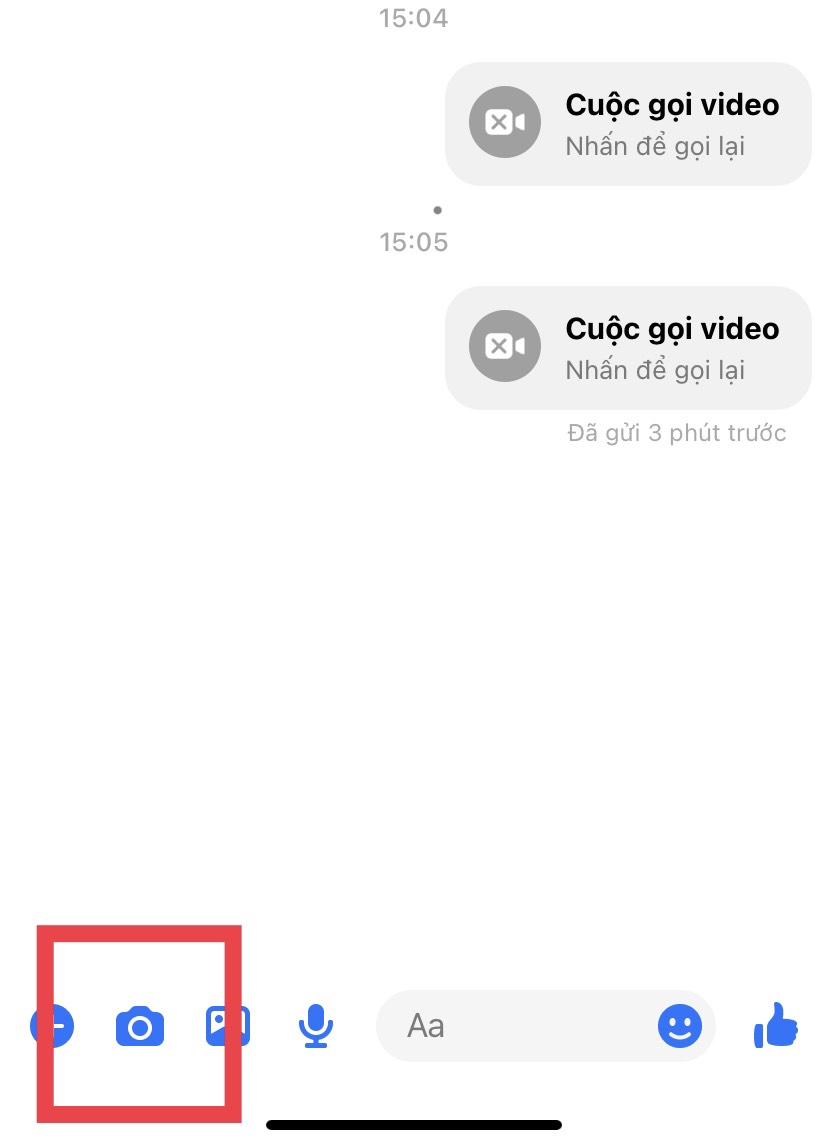
Hướng dẫn chụp ảnh bằng filter trên Messenger
Bước 3: Nhấn vào biểu tượng mặt cười.
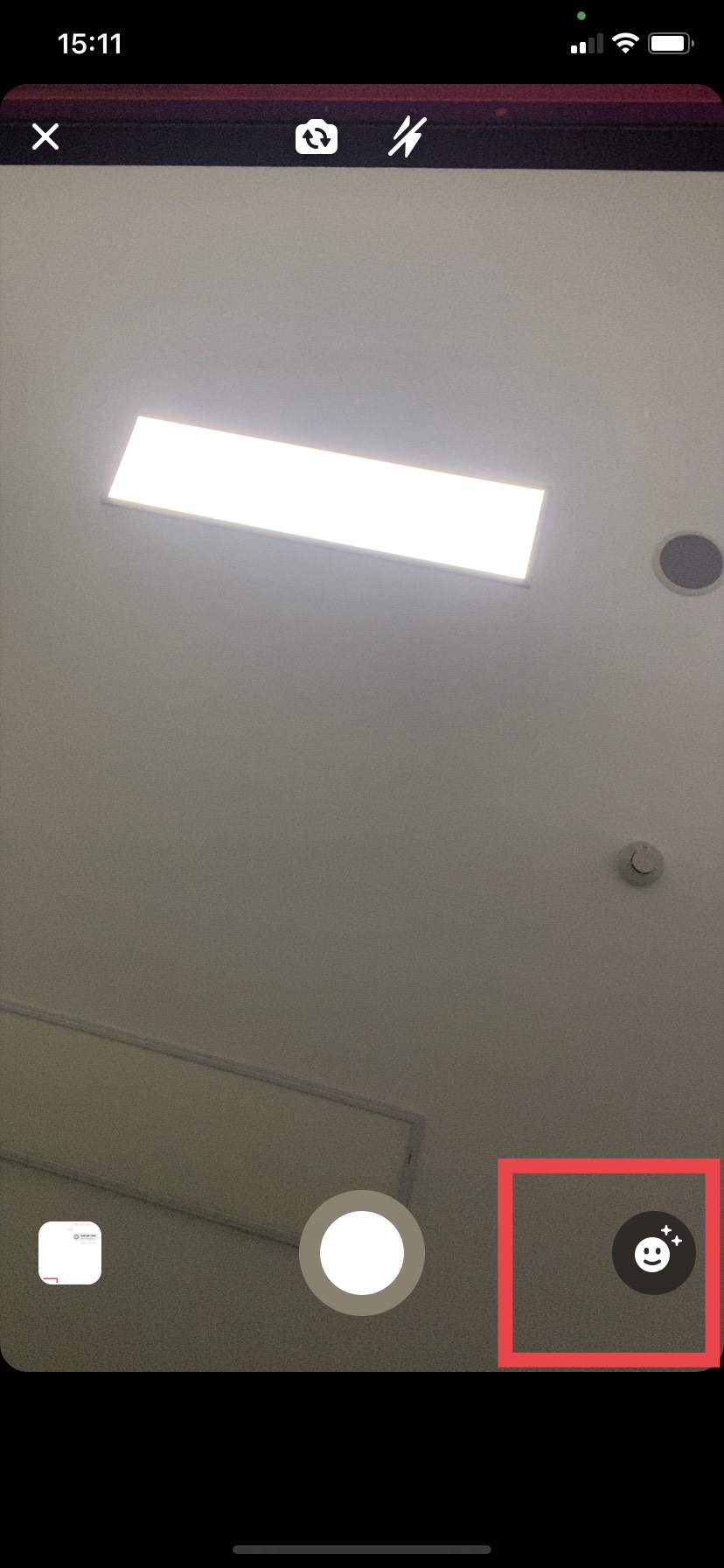
Hướng dẫn chụp ảnh bằng filter trên Messenger
Bước 4: Chọn hiệu ứng tùy ý > Nhấn vào biểu tượng tròn để chụp.
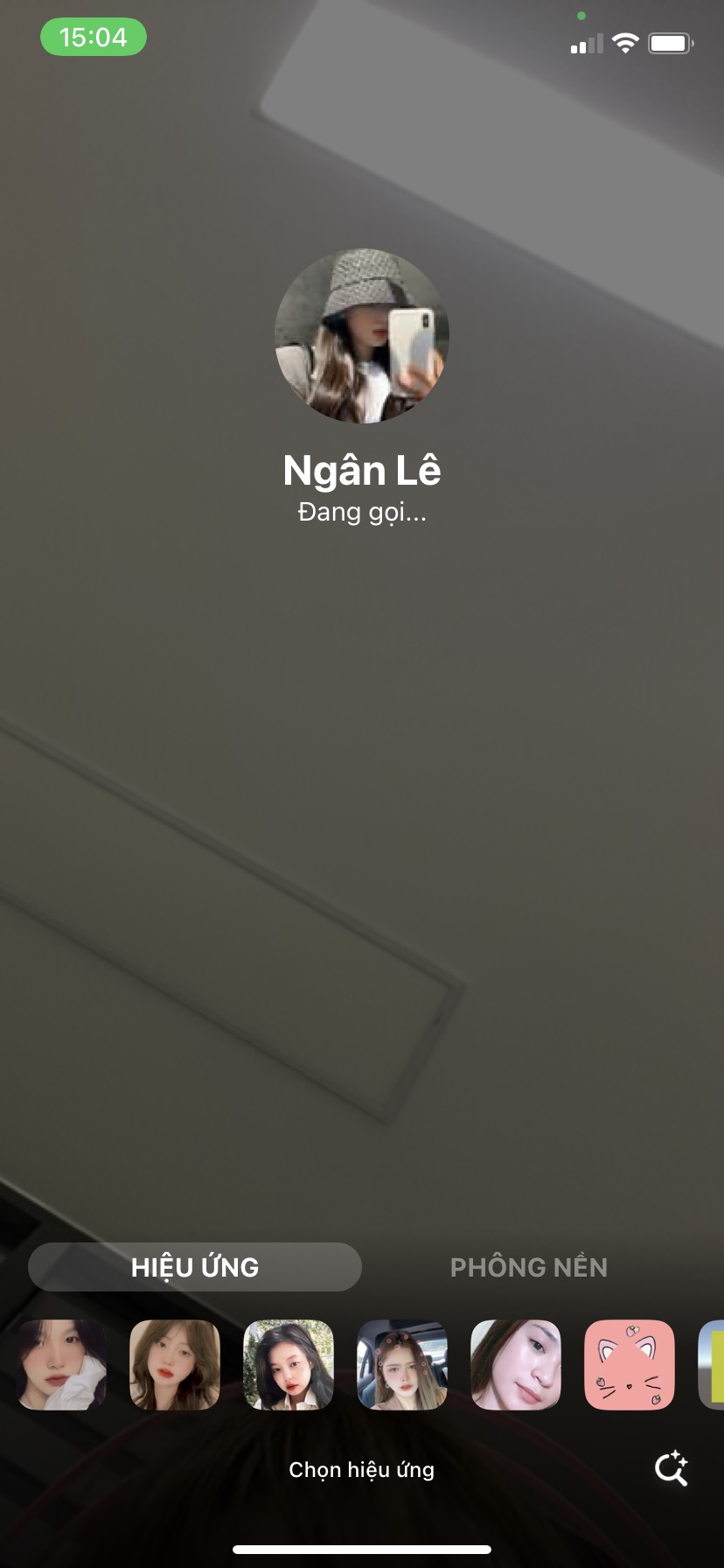
Hướng dẫn chụp ảnh bằng filter trên Messenger trên điện thoại

Nhấn nút tròn để chụp
Bước 1: Để gửi ảnh vừa chụp với hiệu ứng cho bạn bè, đầu tiên bạn cần chọn Tùy chỉnh
Bạn có thể tùy chỉnh bức ảnh vừa thực hiện với cụm công cụ chỉnh ảnh trên cùng của màn hình, lần lượt gồm:

Gửi ảnh vừa chụp với hiệu ứng cho bạn bè
Bước 2: Sau khi đã vẽ xong bạn nhấn Gửi.
Ngay lập tức, hình ảnh sẽ được gửi đến bạn bè trong cuộc hội thoại.

Gửi ảnh vừa chụp với hiệu ứng cho bạn bè
Bước 1: Tùy chỉnh ảnh theo ý thích, tương tự như bước 1 của mục 2.
Bước 2: Nhấn Lưu.
Ngay lập tức, bức ảnh sẽ được lưu trong bộ sưu tập ảnh của bạn.

Lưu ảnh vừa chụp với hiệu ứng
Như vậy trong bài viết này Mega đã hướng dẫn bạn cách khắc phục Messenger bị mất filter đơn giản chỉ với vài thao tác. Hy vọng qua bài viết này bạn có thể tự khắc phục lỗi này, chúc bạn thành công. Ngoài ra nếu bạn quan tâm về các thủ thuật hay liên quan đến Messenger, Facebook, Zalo, Excel,… thì cũng có thể truy cập vào website mega.com.vn để tham khảm thêm nhé!
Xem thêm >>>
Hướng dẫn đăng xuất Messenger trên máy tính, điện thoại đơn giản
Đưa tin nhắn vào spam trên messenger bằng máy tính, điện thoại
Tại sao không gỡ được tài khoản Messenger và cách khắc phục
copyright © mega.com.vn